
Váš profilový obrázek Gmailu je to, co lidé uvidí, když otevřou vaše e-maily ve svém účtu Gmail. Tento obrázek můžete kdykoli a z jakéhokoli důvodu změnit kliknutím na svůj stávající obrázek nebo avatar. V Gmailu byste měli mít profilový obrázek nejen pro lidi, které znáte, ale také pro ty, které nemáte, abyste minimalizovali anonymitu vaší e-mailové adresy. Když aktualizujete svou profilovou fotku v Gmailu, každý, kdo umístí kurzor myši na vaše jméno nebo e-mailovou adresu ze svého e-mailového účtu, uvidí váš aktualizovaný profilový obrázek. V celém účtu Google můžete použít pouze jeden obrázek, s výjimkou Gmailu. Když změníte svůj profilový obrázek Gmailu, můžete jej změnit pouze pro Gmail, nebo můžete nechat změnit všechny své profilové obrázky na jakékoli jiné veřejné stránce provozované Googlem, například v Hangouts nebo YouTube. Chcete změnit celkovou profilovou fotku Google? Ať už aktuálně používáte Gmail, Fotky Google nebo Kalendář Google, můžete tuto fotku změnit v několika krocích. Tyto pokyny jsou pro každý z těchto webů stejné; přejděte zde pro tyto podrobné pokyny.
Jak změnit svůj profilový obrázek v Gmailu
Profilovou fotku Gmailu můžete také změnit v nastavení Gmailu. Pokud se však vydáte touto cestou, můžete pouze nahrát nový obrázek, nikoli vybrat obrázek, který již ve svém účtu Google máte.
-
Vybrat Nastavení rychlostního stupně v pravém horním rohu Gmailu.
-
Vybrat Zobrazit všechna nastavení z možností.

-
V Všeobecné kartu, přejděte dolů na ikonu Můj obrázek sekci a klikněte na O mně odkaz.
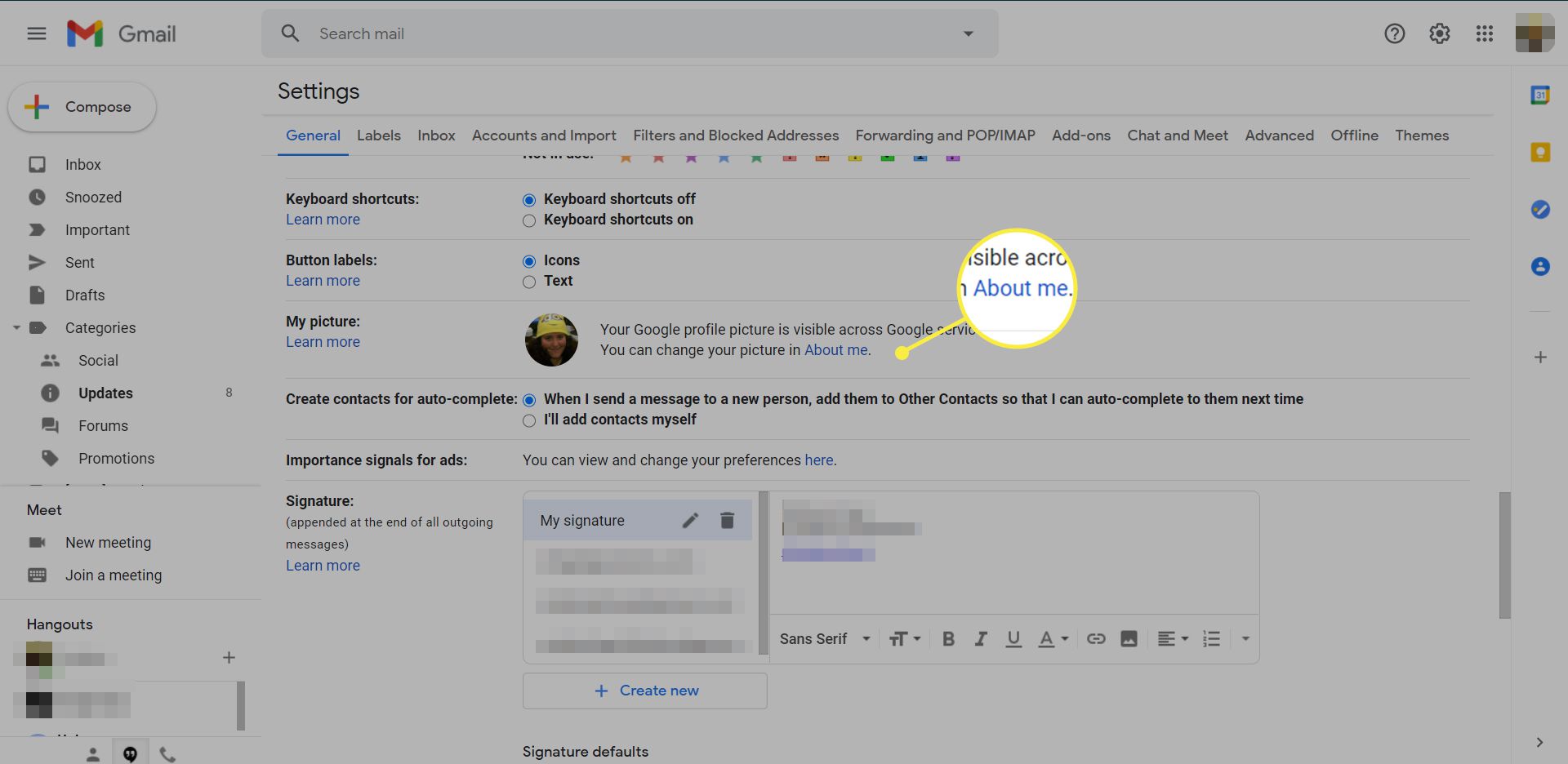
-
Přejdete na stránku O mně pro všechny služby Google. Vybrat profilový obrázek.
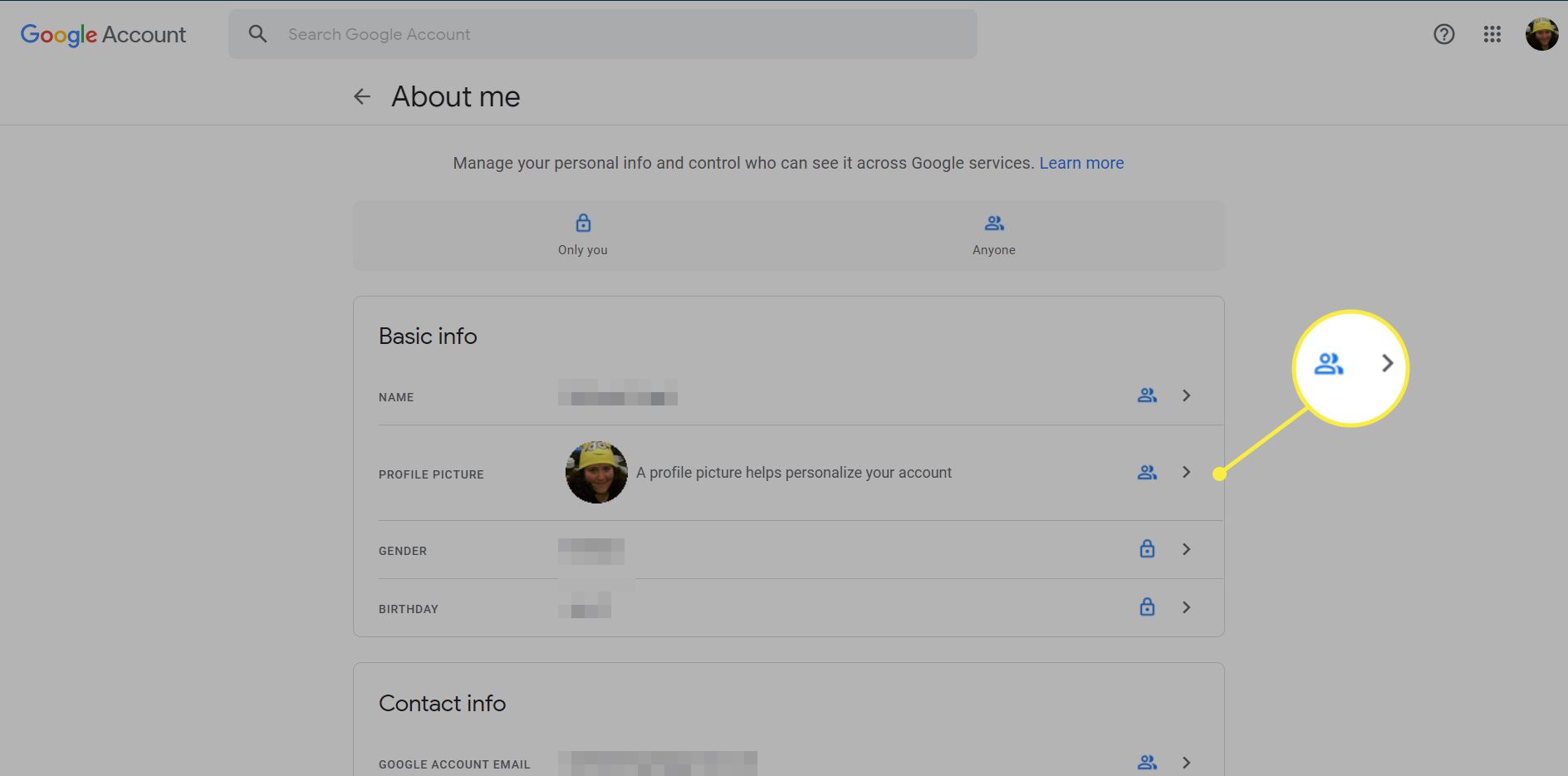
-
Vybrat Změna.
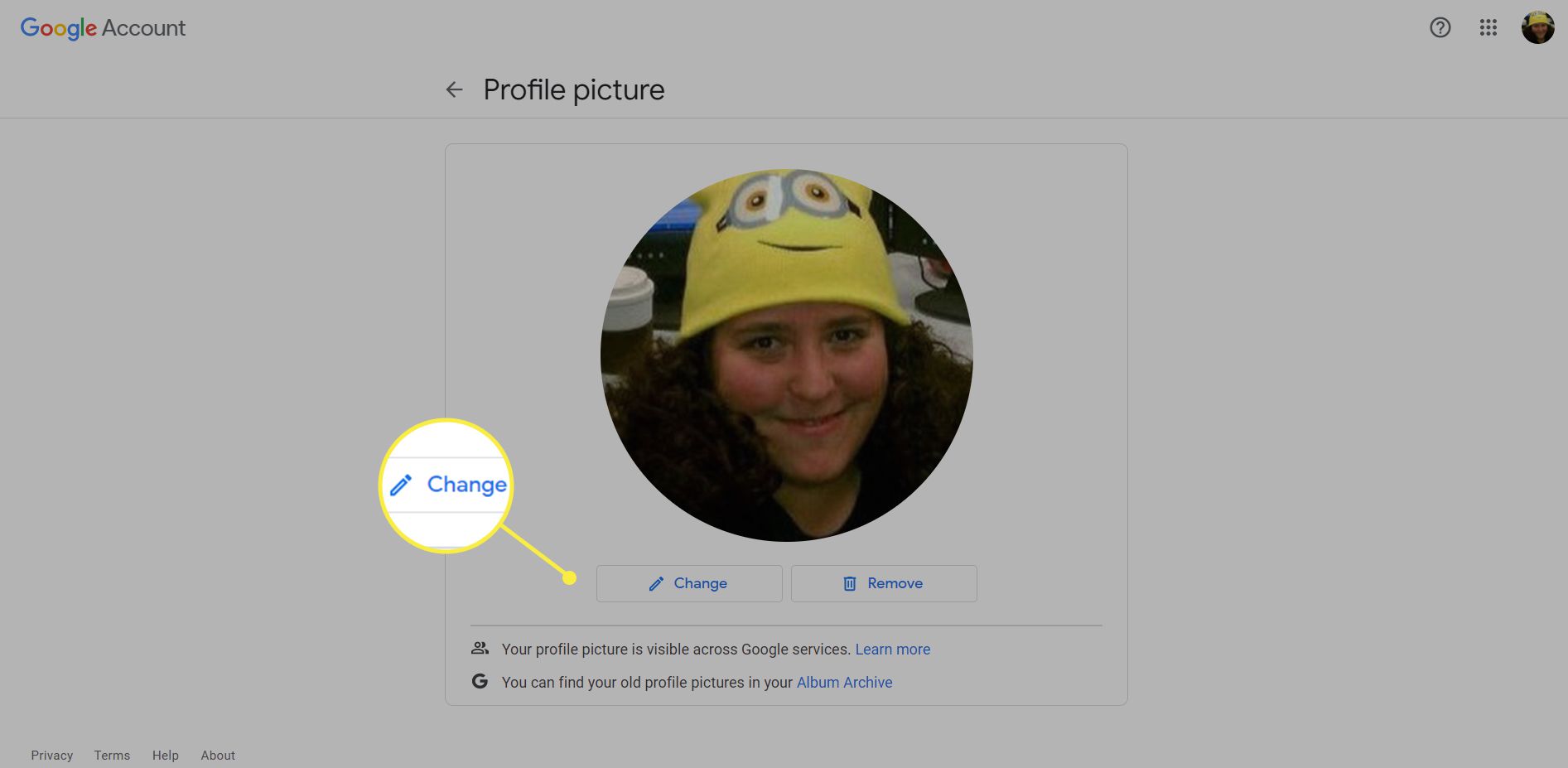
-
Otevře se okno s možností nahrát fotografii nebo vybrat fotku, kterou jste nahráli do svého účtu Google. Pomocí libovolné metody vyberte fotografii, ze které chcete vytvořit svůj profilový obrázek.
-
Změňte měřítko a přesuňte novou fotografii, dokud nevypadá, jak chcete, a poté vyberte Nastavit jako profilovou fotku. Váš profilový obrázek musí být čtverec. Pokud nahrajete jeden s jiným poměrem stran, budete jej muset oříznout, než jej budete moci použít pro svůj profil.
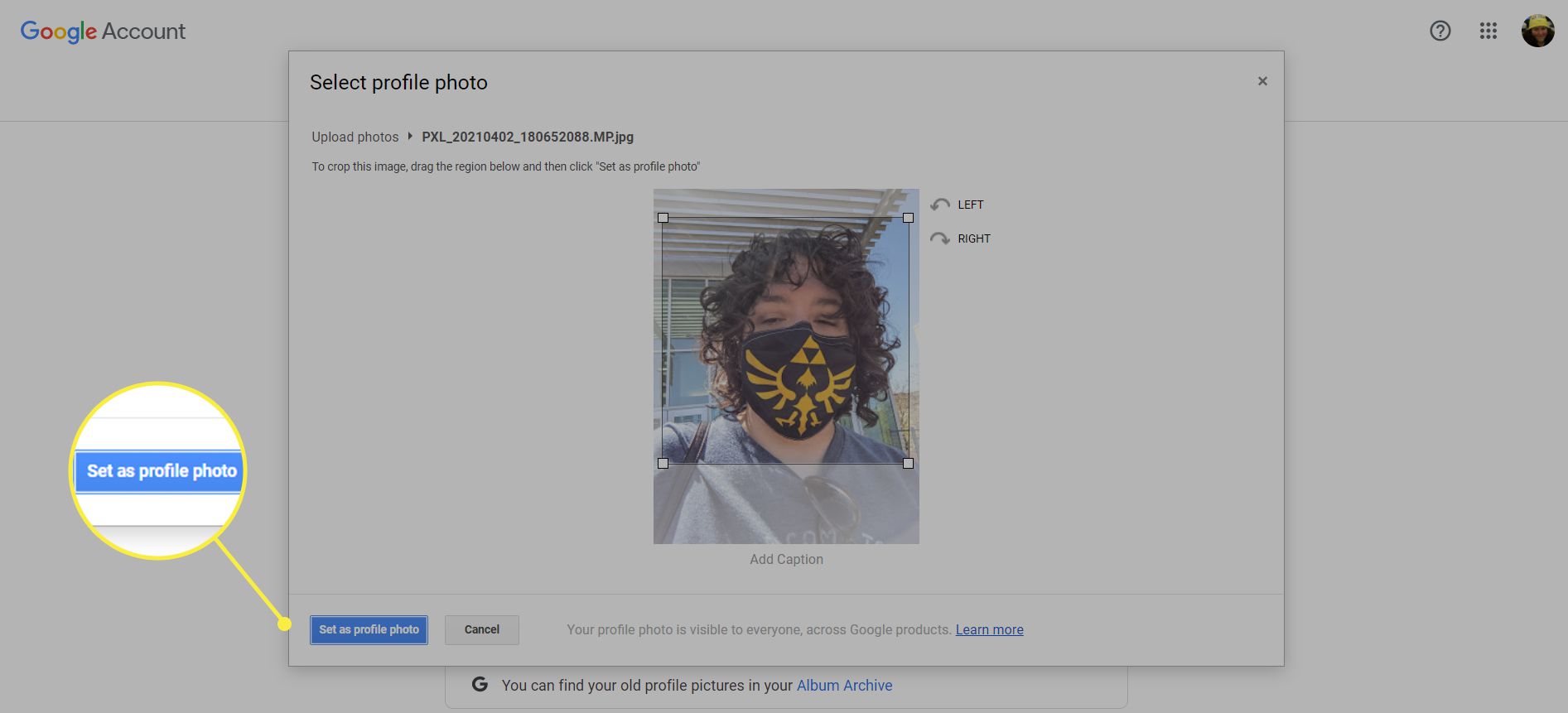
-
Google aktualizuje váš profilový obrázek ve všech svých službách.